
Eccoci con un nuovo Tips di programmazione iPhone veloce veloce. Vedremo oggi come aggiungere nella Navigation Bar del nostro lettore di Feed personalizzato il classico pulsantino “Aggiorna” utile per scaricare eventuali nuovi feed pubblicati dopo l’apertura della nostra applicazione. Se ancora non avete un lettore feed personale, sappiate che potrete crearne uno tutto vostro in pochi minuti, seguendo il nostro tutorial a cura di Andrea Busi al seguente indirizzo.
Eccovi un piccolo screenshot che mostra il pulsante che andremo a creare:
Scriviamo il codice
Aggiungeremo il tasto via codice con due semplici istruzioni da inserire nel metodo ViewDidLoad interessato:
UIBarButtonItem *tastoAggiorna= [[UIBarButtonItem alloc] initWithBarButtonSystemItem:UIBarButtonSystemItemRefresh target:self action:@selector(aggiornaFeed)];
self.navigationItem.rightBarButtonItem = tastoAggiorna;
Il codice è molto semplice. Prima di tutto allochiamo un oggetto di tipo UIBarButtomItem, che abbiamo chiamato “tastoAggiorna”. Sarà questo il tastino da premere per aggiornare i feed. Lo inizializziamo sfruttando un oggetto preconfezionato offerto dall’SDK Apple “UIBarButtonSystemItemRefresh“. Questo oggetto è proprio il classico pulsante “refresh” che trovate in Figura sopra. Alla pressione di questo tasto verrà richiamato il metodo “aggiornaFeed”, che vedremo a brevissimo e che si occuperà di fatto di scaricare nuovamente l’intero elenco di news e di aggiornare la tabella a video nel nostro iPhone (o iPad).
Infine, con la seconda istruzione, aggiungiamo il tasto alla NavigationBar posizionandola a destra tramite “rightBarButtonItem”.
Vediamo ora il semplice metodo che fa funzionare il tutto:
- (void)aggiornaFeed{
// Grazie a queste due prime istruzioni facciamo un nuovo parsing XML e scarichiamo nuovamente i nostri feed RSS aggiornati al momento stesso della pressione del tasto
NSString *path = @"http://feeds.feedburner.com/devAPP";
[self parseXMLFileAtURL:path];
// Con questa, invece, ricarichiamo i nuovi dati nella tabella, sostituendo il nuovo elenco news al vecchio.
[self.tableView reloadData];
}
Tutto qui! Come vedete niente di complicato, ma sicuramente un piccolo miglioramento che certo non può mancare nelle nostre iPhone App, se queste integrano al loro interno un lettore di feed.
Eccovi il risultato finale, alla prossima 😉
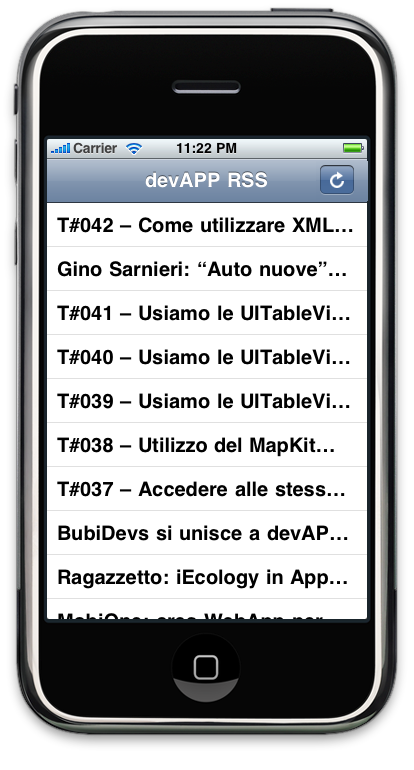










2 Responses to “TIPS#017 – Aggiungiamo il tasto “aggiorna” nel nostro lettore Feed per iPhone”
3 Gennaio 2011
Tweets that mention Aggiungere il tasto "aggiorna" nel lettore Feed iPhone o iPad | devAPP -- Topsy.com[…] This post was mentioned on Twitter by Rynox and others. Rynox said: RT @iPhone_devAPP: Aggiungiamo il tasto “aggiorna” nel nostro lettore Feed per iPhone http://bit.ly/e6kvW4 […]
4 Gennaio 2011
paul_1991Non sarebbe male una guida per integrare a questo progetto la sincronizzazione con google reader!!!
Apprezzerei molto visto che sono in difficoltà e non trovo info a riguardo su internet!
Saluti
Paolo